Hej, jag är IT-expert. Jag är här för att hjälpa dig åtgärda fel svar du fick på YouTube. Låt oss först ta en titt på problemet. Du tittade på en YouTube-video och du fick ett fel svar. Det finns några saker som kan ha orsakat detta. Det kan vara så att videon du tittade på var gammal och informationen i den var föråldrad. Det kan också vara så att personen som gjorde videon gjorde ett misstag. Oavsett orsaken finns det några saker du kan göra för att åtgärda problemet. Först kan du prova att titta på en annan video om samma ämne. Det finns säkert andra videor där ute som kommer att ha rätt information. Du kan också försöka leta efter svaret på din fråga på en annan webbplats. Det finns många webbplatser som har information om YouTube och dess videor. Slutligen, om du inte hittar svaret någon annanstans kan du alltid kontakta YouTube direkt och be dem om hjälp. Jag hoppas att detta har hjälpt dig att åtgärda fel svar du fick på YouTube.
YouTube är den bästa mediastreamingplattformen. Många användare föredrar YouTube för information. Men många rapporterar att de upplever Fel YouTube-svar mottogs fel när de försöker komma åt YouTube på sina datorer. Ett Invalid Server Response-fel betyder att anslutningen mellan YouTube-servern och klienten inte har upprättats. Om du också står inför samma fel, läs den här artikeln för att hitta en lösning.

Åtgärda fel svar mottaget på YouTube
Felet Invalid Response Received förhindrar användare från att komma åt YouTube överhuvudtaget, vilket betyder att problemet antingen ligger i kontot eller i webbläsaren. Man tror att huvudfallet är att det inte finns något namn konfigurerat i Google-kontot. Vi kommer dock att åtgärda problemet steg för steg. Försök med följande lösningar i följd:
- Uppdatera sidan och starta om datorn
- Kontrollera ditt Google-kontonamn
- Använd en annan webbläsare för att isolera orsaken
- Rensa cache och cookies i din webbläsare
- Inaktivera annonsblockerande tillägg
- Inaktivera antivirus- och Windows Defender-brandväggen på din dator.
1] Uppdatera sidan och starta om datorn
Den enklaste lösningen på problemet är att helt enkelt uppdatera webbläsarens webbsida eller starta om datorn. För att uppdatera sidan högerklickar du i ett öppet utrymme och väljer alternativet Uppdatera webbsida. För att starta om datorn, högerklicka Start > Stäng av eller avsluta > Starta om .
2] Kontrollera namnet på Google-kontot
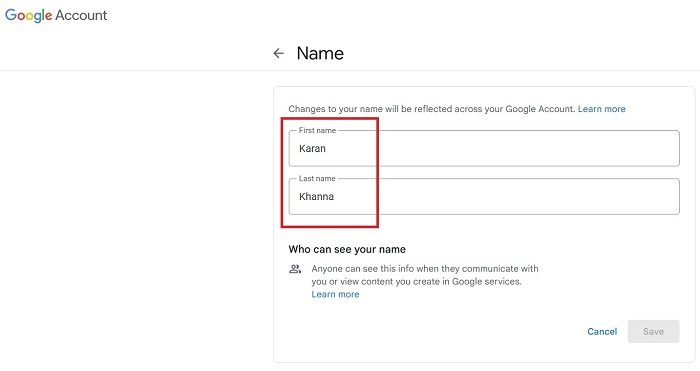
Eftersom grundorsaken till problemet är avsaknaden av ett Google-kontonamn, kanske du vill åtgärda det här problemet i första hand. Proceduren är som följer:
extra stor kabelhanteringsbox
- Gå till myaccount.google.com .
- Gå till personlig information fliken i listan till vänster.
- I den högra rutan klickar du på den framåtpekande pilen som är kopplad till namn .
- Klicka nu på pennsymbolen för att redigera namnet.
- Lägg till ditt för- och efternamn och klicka sedan Ha kvar .
3] Använd en annan webbläsare för att isolera orsaken
Om det här felet är webbläsarrelaterat kan du isolera det genom att försöka öppna YouTube i en annan webbläsare. Om det fungerar med en annan webbläsare är problemet i diskussionen webbläsarrelaterat. Vi rekommenderar att du använder den Chromium-baserade Microsoft Edge-webbläsaren eftersom den är pålitlig.
4] Rensa cacheminnet och cookies i din webbläsare.
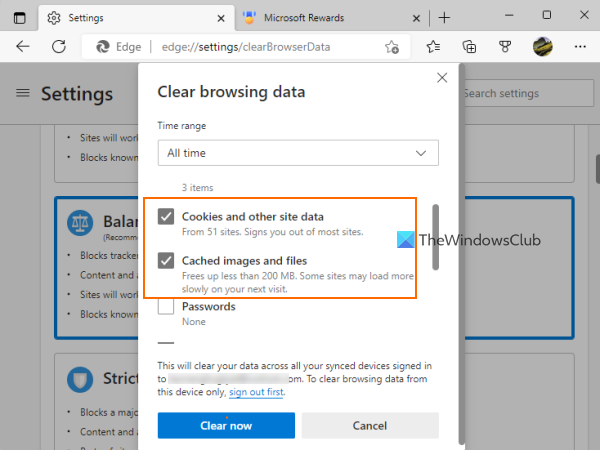
När du har markerat det faktum att huvudproblemet är med webbläsaren kan du fixa det genom att rensa webbläsarens cache och cookies. Cachefiler behövs så att webbsidor öppnas snabbt nästa gång du besöker dem. Småkakor nödvändigt för att hantera användarinformation. När dessa filer är skadade kommer du att få problem med att komma åt respektive webbsida. När de raderas kommer dessa filer att byggas om.
5] Inaktivera Ad Blocker Extensions
YouTube tjänar pengar på annonser. Om du använder annonsblockerande tillägg på din dator kommer YouTube att förlora sina intäkter. I det här fallet låter YouTube dig inte använda annonsblockerande tillägg, och du kan stöta på ett felmeddelande om Invalid Response Received i processen. Därför måste du inaktivera annonsblockerande tillägg i din webbläsare för att bli av med problemet i diskussionen.
Om du vill använda Youtube utan annonser är den enda lagliga metoden att köpa ett abonnemang.
6] Inaktivera Antivirus och Windows Defender-brandväggen på din dator.
Antivirusprogramprodukter och Windows Defender-brandväggen är kända för att blockera webbplatser och deras funktioner. För att isolera denna orsak kan du prova att inaktivera Windows Security och Windows Defender Firewall. Om du använder en antivirusprodukt från tredje part på ditt system, inaktivera det också.
Vi hoppas att ovanstående lösningar kommer att lösa ditt problem.

![Windows Update Assistant fungerar inte [Fast]](https://prankmike.com/img/troubleshoot/FF/windows-update-assistant-not-working-fixed-1.png)




![Windows taligenkänning fungerar inte [Fast]](https://prankmike.com/img/speech/E1/windows-speech-recognition-doesn-rsquo-t-work-fixed-1.jpg)








